så här lägger du till bubblor i dina foton i Photoshop
i den här handledningen tittar vi på att lägga till bubblor i dina foton i Photoshop CC och de olika sätten på vilka du kan redigera dem för att bli mer realistiska. Bilden nedan är vad vi kommer att skapa i denna handledning. Låt oss komma igång!
”skapa” bubblan
det första du behöver är en bild av en bubbla. Du kan antingen skjuta en bild själv, eller så kan du hitta många gratis på internet om du söker efter ”free bubble overlay.”Vi gick vidare och gjorde en bara för dig så att du inte ens behöver söka. Högerklicka och tryck på Spara för att ladda ner den till din dator.
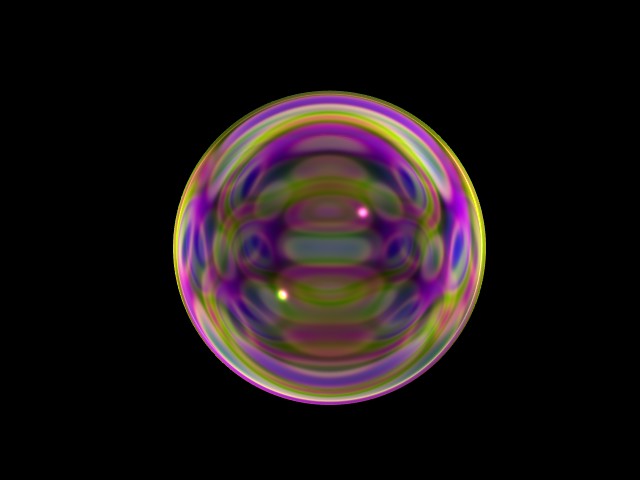
det här är från vårt bubble overlays-paket som du kan komma över i vår butik.
tillämpa bubblan
nu när du fick din bild av en bubbla, vi kommer att tillämpa den. Börja med att öppna bilden och dra och släppa bubblan på fotot så…

ändra storlek och flytta till vad du vill.
ta bort den svarta bakgrunden
för att ta bort den svarta och lämna endast bubblan synlig måste du ställa in blandningsläget till ”skärm.”För att ställa in blandningsläget, välj det från rullgardinsmenyn som visas i bilden nedan.

Härifrån kan du redan vara klar! Men kanske vill du lägga till fler bubblor med oskärpa för ett mer realistiskt utseende.
duplicera bubblan
för att lägga till fler bubblor runt bilden kan vi helt enkelt duplicera lagret och flytta dem. För att duplicera bubblan, högerklicka på det lager och välj Duplicera lager. Gör detta hur många gånger för hur många bubblor du vill.

ge djup och Realism
nu ser det ganska bra ut, men i verkligheten skulle inte alla dessa bubblor vara så tydliga. Ju längre de är från fokuspunkten, desto mer oskärpa skulle det vara, så låt oss fixa det. För att göra detta lägger vi till lite suddighet. Gå till Filter – > Blur -> Gaussian Blur och leka med oskärpa tills det ser riktigt ut. Något som detta, till exempel…

det är det! Du har lagt till en bubbla i ditt foto i Photoshop CC. Inte för hårt rätt? Dela gärna bilderna du redigerade med den här handledningen. Vi vill gärna se det.